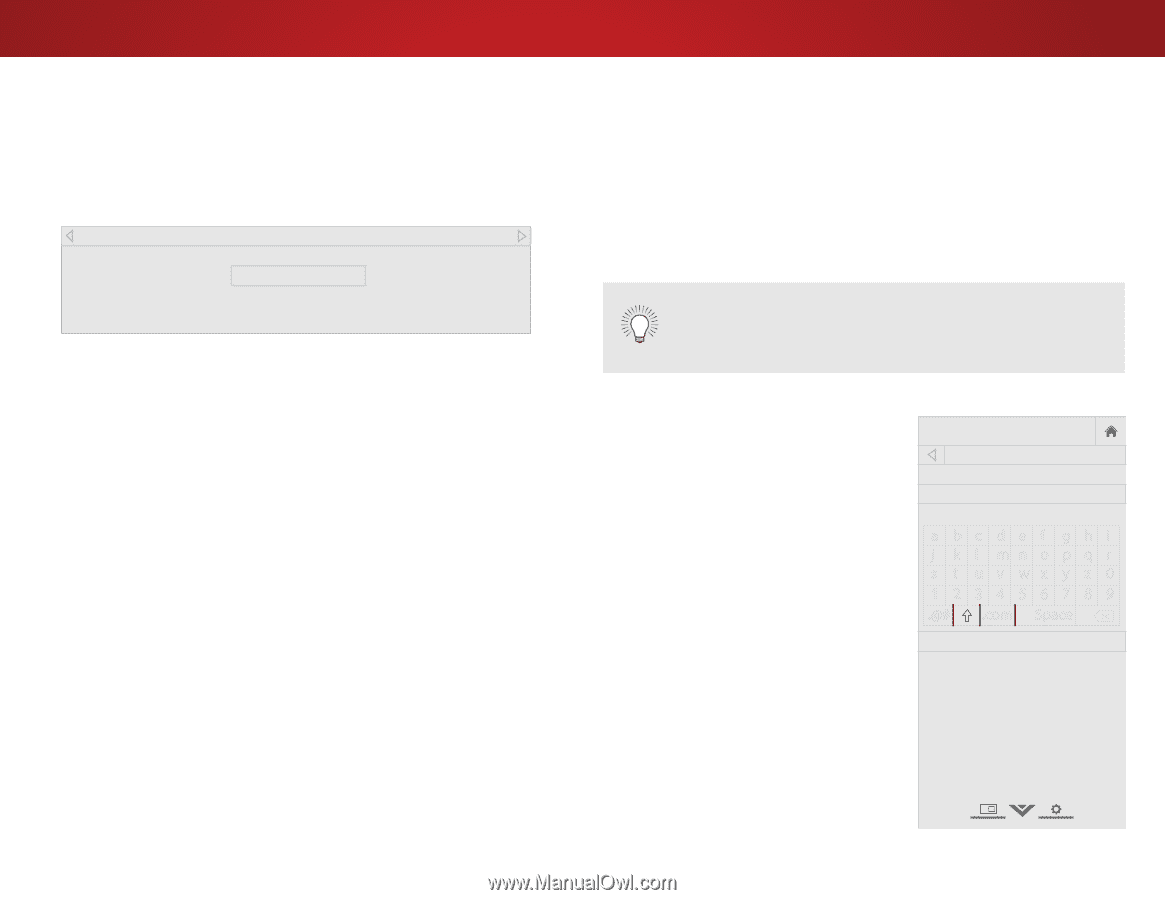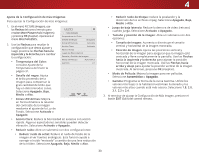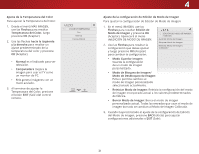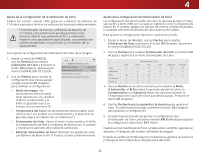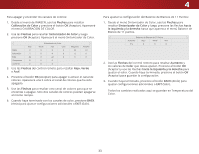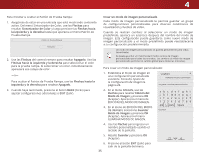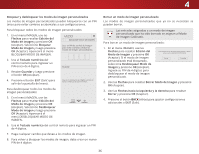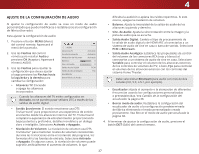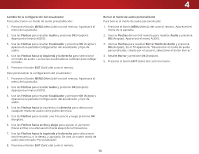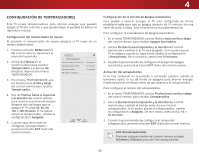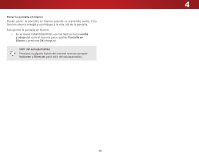Vizio E55-C2 User Manual (Spanish) - Page 35
Crear un modo de imagen personalizado, Modo de Imagen
 |
View all Vizio E55-C2 manuals
Add to My Manuals
Save this manual to your list of manuals |
Page 35 highlights
4 Para mostrar u ocultar el Patrón de Prueba Rampa: 1. Asegúrese de estar en una entrada que esté mostrando contenido activo. Del menú Sintonizador de Color, use las Flechas para resaltar Sintonizador de Color y luego presione las Flechas hacia la izquierda y la derecha hasta que aparezca el menú Patrón de Prueba Rampa. Patrón de Prueba Rampa Apagado 2. Use las Flechas del control remoto para resaltar Apagado. Use las Flechas hacia la izquierda y la derecha para seleccionar el color para la prueba rampa. Al seleccionar un color, inmediatamente aparecerá esa rampa de color. -o- Para ocultar el Patrón de Prueba Rampa, use las Flechas hacia la izquierda y la derecha para resaltar Apagado. Crear un modo de imagen personalizado Cada modo de imagen personalizado le permite guardar un grupo de configuraciones personalizadas para diversas condiciones de visualización y fuentes de video. Cuando se realizan cambios al seleccionar un modo de imagen predefinido, aparece un asterisco después del nombre del modo de imagen. Esta configuración puede guardarse como nuevo modo de imagen personalizado y el modo predefinido puede reestablecerse a su configuración predeterminada. Un modo de imagen personalizado se guarda globalmente para todas las entradas. Se puede guardar un máximo de 6 modos únicos de imagen personalizada para todas las entradas. Los cambios al modo de imagen personalizado permiten el cambio global (para todas las entradas). Para crear un modo de imagen personalizado: 1. Establezca el modo de imagen en una configuración personalizada existente. Consulte Ajuste de la Configuración de imagen la página 29. VIZIO GUARDAR MODO DE IMAGEN 3. Cuando haya terminado, presione el botón BACK (Atrás) para ajustar configuraciones adicionales o EXIT (Salir). 2. En el menú IMAGEN, use las Flechas para resaltar Edición del Modo de Imagen y presione OK (Aceptar). Aparecerá el menú de EDICIÓN DEL MODO DE IMAGEN. 3. En el menú de EDICIÓN DEL MODO DE IMAGEN, seleccione Guardar Modo de Imagen y presione OK (Aceptar). Aparecerá el menú GUARDAR MODO DE IMAGEN. abc def ghi j k l mn o p q r s t u v wx y z 0 123456789 .@# .com Space Guardar 4. Use las Flechas para ingresar un nombre personalizado usando el teclado de la pantalla. 5. Resalte Guardar y presione OK (Aceptar). 6. Presione el botón EXIT (Salir) para salir de la pantalla del menú. 35